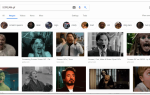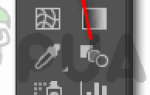Каждый пользователь Facebook, и если у вас есть учетная запись Facebook, есть большая вероятность, что на вашем телефоне установлен Facebook Messenger. Пользователи Facebook также используют Facebook Messenger с сайта. А так как многие люди могут отправлять вам сообщения в вашей учетной записи Facebook, включая друзей, родственников и незнакомых людей, вы часто архивируете некоторые из ваших сообщений, которые, по вашему мнению, не так важны или которые не нужно показывать вверху экрана сообщений. ,
Почему люди архивируют сообщения
По моему мнению, когда кто-то хочет, чтобы разговор не был легкодоступным, это когда он архивирует разговор. Например, если вы не хотите, чтобы ваши друзья знали, с кем вы общались, вы можете заархивировать беседу, а не удалять ее. Хотя удаление это вариант для вас, но это стерло бы весь разговор с этим человеком, и я не думаю, что некоторые люди хотели бы стереть свою историю определенного разговора.
Как архивировать разговор в Facebook Messenger
Архивирование разговора так же просто, как разархивирование разговора в Facebook Messenger. Тем не менее, метод для обоих из них очень отличается друг от друга. Для архивации разговора в Facebook Messenger вы должны выполнить действия, указанные ниже.
- Откройте беседу в Facebook Messenger, которую вы хотите заархивировать.
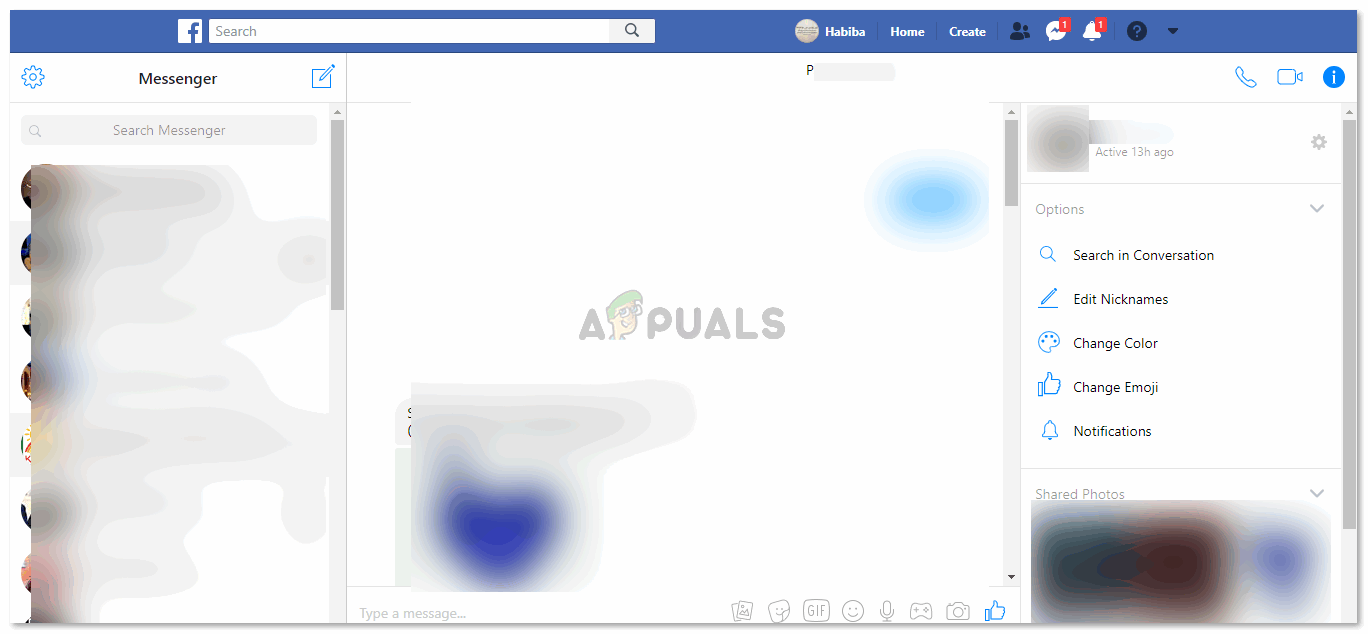 Откройте разговор, который вы хотите скрыть или хотите оставить в другой папке на Facebook.
Откройте разговор, который вы хотите скрыть или хотите оставить в другой папке на Facebook. - Посмотрите на панель справа от разговора. Здесь вы увидите имя человека, когда он был в сети, и другие параметры, такие как поиск в разговоре, добавление к нему псевдонима или изменение цвета разговора. Теперь там, где их имя написано справа, вы увидите вкладку настроек, которая выглядит как колесо (посмотрите на изображение ниже, чтобы узнать, о каком значке идет речь). Когда вы нажимаете на этот значок, на экране появляется раскрывающийся список опций, где вы можете заметить вкладку «архив». Чтобы заархивировать этот конкретный разговор, вы должны нажать на эту вкладку. После того, как вы нажмете на эту вкладку, весь этот разговор исчезнет с экрана и не будет виден на левой панели, где вы можете видеть все ваши разговоры с другими друзьями на Facebook.
 Использование значка настроек для архивирования разговоров.
Использование значка настроек для архивирования разговоров. - Теперь, если когда-нибудь в будущем вы захотите получить доступ к этому разговору и прочитать его, вы будете искать имя этого человека, введя его имя в отведенное для «поискового мессенджера» пространство, которое отображается на левой боковой панели Facebook Messenger, как показано на первом изображении этой статьи.
Как разархивировать разговор
Там нет вкладки, и нет настройки в Facebook Messenger или Facebook, чтобы разархивировать разговор. Если вы хотите разархивировать беседу в Facebook Messenger, вам нужно будет найти этого человека в панели «Поиск в мессенджере», как это показано на левой боковой панели первого общего изображения, представленного выше. Нажмите на имя или разговор с человеком, чей разговор вы заархивировали, и отправьте ему сообщение. Это может быть простое «привет» или даже пустое сообщение. Это автоматически удалит этот разговор из заархивированного списка разговоров и теперь будет отображаться на главном экране Facebook Messenger.

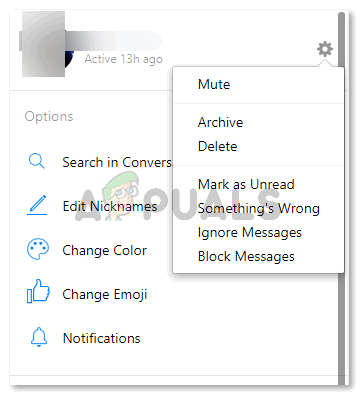 Использование значка настроек для архивирования разговоров.
Использование значка настроек для архивирования разговоров.